Hur man saktar ner en videohastighet och redigerar en video i slowmotion
Du kan enkelt komma åt många slowmotion-videor på TikTok, YouTube, Snapchat, Facebook och andra plattformar. Sedan lanseringen av iPhone 5S kan du som iPhone-användare spela in en video i slow motion direkt utan några appar från tredje part. När du redigerar en vanlig video kanske du också vill sakta ner videohastigheten. Det här inlägget hjälper dig att sakta ner en videohastighet och redigera en video i slowmotion.
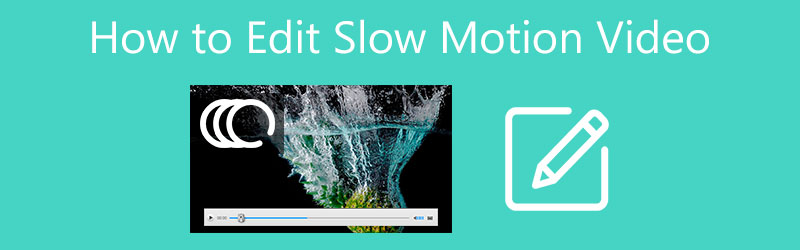
- GUIDELISTA
- Del 1. Fånga och redigera slow motion-videor på iPhone
- Del 2. Skapa och redigera en video i slowmotion på datorn
- Del 3. Hur man gratis saktar ner en videohastighet online
- Del 4. Vanliga frågor om hur man redigerar slow motion-video
Del 1. Hur man fångar och redigerar slow motion-videor på iPhone
iOS kommer med en slow-motion-inspelningsfunktion designad i Kamera app. Du får spela in slow motion-videor på en iPhone med den. Den här delen visar dig hur du spelar in slow motion-videor. Dessutom kan du lära dig hur du redigerar en slowmotion-video som du redan har skapat.
Fånga en slowmotion-video på iPhone
När du vill göra spektakulära slow-motion-videor på en iPhone kan du öppna Kamera app. Du kan se flera alternativ som Foto, video, porträtt, och mer ovanför inspelningsknappen. Bläddra dessa alternativ från vänster till höger och leta reda på SLO-MO funktion.
iPhone erbjuder 3 vanliga hastigheter som du kan välja mellan. Du kan trycka på dem för att fritt ställa in inspelningshastigheten. Om du behöver sakta ner en videohastighet bör du här välja en hastighet som är mindre än 1x.
I det övre högra hörnet kan du ändra videokvaliteten. Efter alla dessa inställningar kan du trycka och hålla ned den röda inspelningsknappen för att fånga en slow-motion-video på din iPhone. Din inspelade slowmotion-video sparas automatiskt i appen Foton.
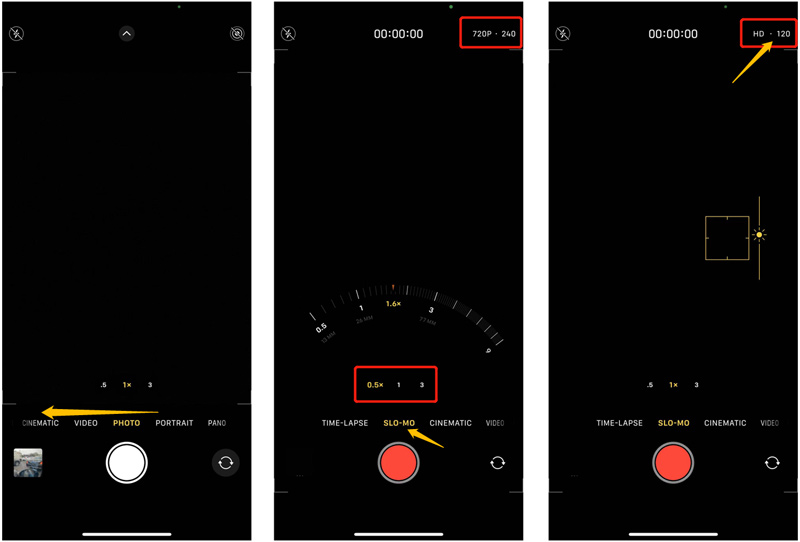
Redigera slow motion-videor på iPhone
För att redigera en slowmotion-video på din iPhone kan du öppna den i appen Foton. Tryck på Redigera knappen i det övre högra hörnet för att visa olika redigeringsfunktioner.
Vissa grundläggande redigeringsfunktioner som trimma, beskära, rotera, filtrera och mer är designade i iOS. Du kan använda dem för att fritt redigera en slowmotion-video på din iPhone. Efter alla dina redigeringsåtgärder kan du trycka på Gjort i det nedre högra hörnet för att spara ändringarna.
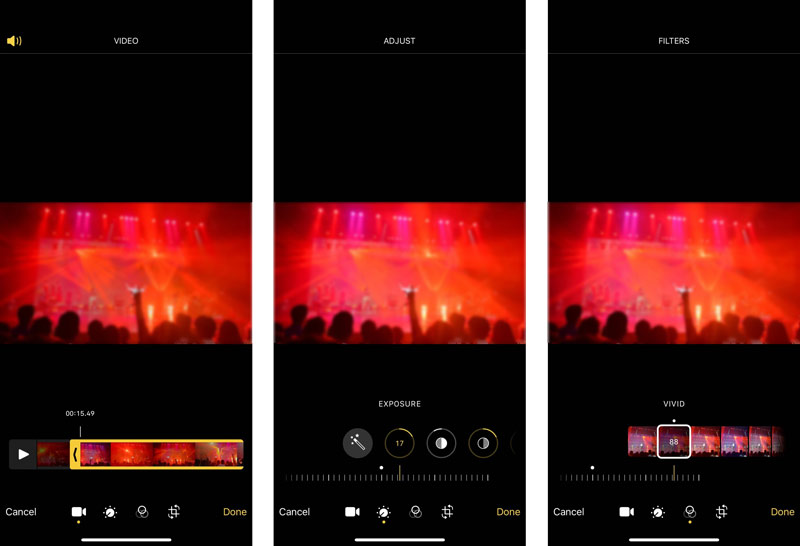
Sänk videohastigheten på iPhone, iPad och Mac
För att sakta ner en videohastighet och ändra en normal video till en slowmotion-video kan du lita på Apples standardvideoredigerare, iMovie. Det är förinstallerat på Mac. Om du vill ändra videohastigheten på en iPhone eller iPad måste du installera den gratis från App Store.
Öppna App Store, sök efter iMovie-appen och installera den sedan gratis på din iPhone.
Öppna iMovie och skapa ett nytt projekt. Du erbjuds 3 alternativ för att starta ett projekt. Här kan du välja Magisk film eller film för att ladda din video.
Tryck på den tillagda videofilen på tidslinjen för att visa olika redigeringsalternativ. Leta upp fart ikonen på den nedre skärmen och tryck på den. Du kan dra hastighetsfältet åt vänster för att sakta ner en video med lätthet. Du får sakta ner din video till 1/8x.
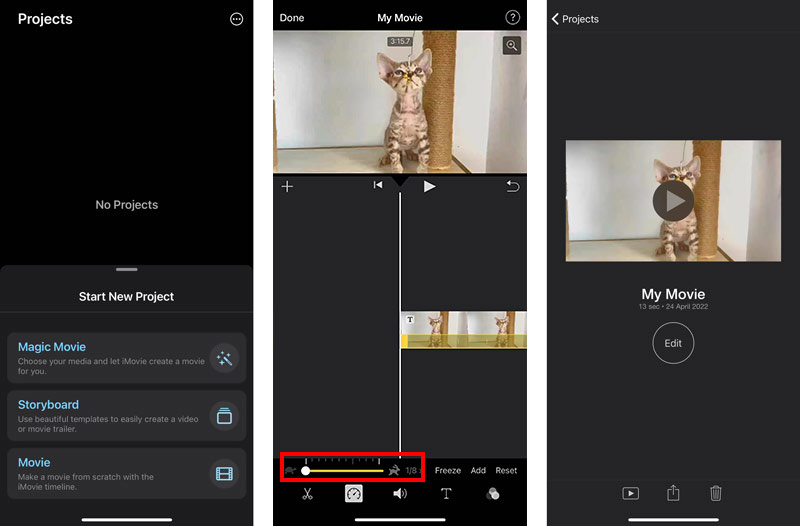
Efter redigering kan du trycka på Gjort i det övre vänstra hörnet för att spara det. Tryck på Dela med sig och välj sedan Spara video alternativet för att spara slowmotion-videon på din iPhone.
Del 2. Hur man skapar och redigerar en slow-motion-video på Mac och Windows PC
När du vill sänka en videohastighet eller redigera en slowmotion-video på din dator, oavsett om du använder en Windows 11/10/8/7 PC eller en Mac, kan du lita på alla funktioner Video Converter Ultimate. Den är utrustad med en Videohastighetskontroll verktyg för att enkelt sakta ner eller snabba upp en video.
Ladda ner gratis och starta denna Video Converter Ultimate på din dator. Klicka på Verktygslåda fliken för att visa användbara verktyg. Välja Videohastighetskontroll för att skapa en slowmotion-video.

Klicka på den stora plus knappen för att ladda din video. Den stöder i hög grad alla populära format inklusive MP4, FLV, AVI, MKV, MOV, WMV och M4V. En inbyggd mediaspelare börjar spela upp din video efter att den har lagts till.
Detta Videohastighetskontroll verktyget erbjuder 10 videouppspelningshastighetsalternativ för dig att ändra din videouppspelningshastighet. Du kan välja en specifik hastighet och kontrollera uppspelningseffekten i förhandsgranskningsfönstret. Som du kan se låter den dig sakta ner en video till 0,75x, 0,5x, 0,25x och 0,125x.

När du saktar ner videon till en lämplig hastighet kan du byta namn på din video, justera olika inställningar för utgående video och ljud, välja en målmapp och sedan klicka på Exportera för att spara den på din dator.

Del 3. Hur man gratis saktar ner en videohastighet online
När du vill redigera en video i slowmotion kan du lita på några gratis videoredigerare online. Om du menar att sakta ner en video och göra några redigeringsåtgärder kan du prova den lättanvända 123APPAR.
Gå till den officiella webbplatsen för 123APPS i din webbläsare. Välj Ändra hastighet alternativ från rullgardinsmenyn för Videoverktyg. Du kommer att guidas till en Ändra sidan för videohastighet. Klicka på Öppna fil knappen för att ladda upp din video.

Dra videohastighetskontrollfältet för att sakta ner din uppladdade video. Du får sakta ner en video till 0,25X hastighet.
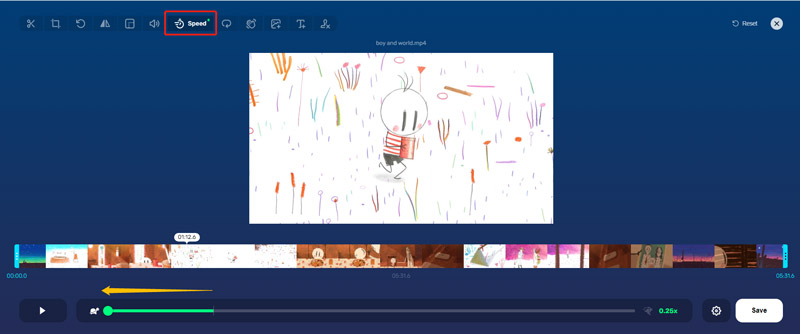
Om du vill redigera en slowmotion-video online kan du använda dess redigeringsfunktioner. Bredvid alternativet Hastighet kan du enkelt hitta andra funktioner för att redigera din video.
Efter redigering kan du klicka på inställningar knappen för att välja ett filformat. Sedan kan du klicka på Spara för att lagra denna redigerade video på din dator.
Del 4. Vanliga frågor om hur man redigerar slowmotion-video
Hur fångar man en slowmotion-video på TikTok?
Öppna TikTok-appen på din telefon. Tryck på +-knappen för att börja spela in en ny video. Tryck på alternativet Hastighet till höger på skärmen. Här erbjuds du 5 hastighetsalternativ för att spela in en snabbspolning framåt eller i slowmotion.
Kan VLC sakta ner en videohastighet?
Ja. Du kan öppna VLC Media Player och ladda din videofil. Välj alternativet Hastighet i rullgardinsmenyn för uppspelningsmenyn och välj sedan en lämplig hastighet för att sakta ner videouppspelningen.
Kan jag sakta ner en YouTube-videohastighet?
Ja. YouTube är designat med en funktion för uppspelningshastighet så att du kan sakta ner videohastigheten. När du tittar på en YouTube-video kan du klicka på videouppspelningsfönstret, klicka på knappen Inställningar och sedan välja alternativet Uppspelningshastighet. Efter det kan du sakta ner YouTube-videon till rätt hastighet baserat på ditt behov.
Slutsats
Det här inlägget delar 3 olika metoder att göra och redigera slow motion-videor. Om du vill snabba upp en video kan du använda samma verktyg.
Vad tycker du om det här inlägget? Klicka för att betygsätta detta inlägg.
Excellent
Betyg: 4.8 / 5 (baserat på 109 röster)
Hitta fler lösningar
Hur man snabbar upp video på iPhone, Android, Online och Mac/PC Hur man slår ihop videor på iPhone, Android, dator och online Användbara färdigheter för att redigera videor på iPhone, Android och Mac PC Komprimera video för webben, e-post, Discord, WhatsApp eller YouTube Hur man gör en GIF med 5 bästa foto/video till GIF-omvandlare Omvänd video Vänd en video på iPhone, Android, datorRelativa artiklar
- Redigera video
- Hur man beskär en video online, på iPhone, Android och Mac/PC
- Hur man slår ihop videor på iPhone, Android, dator och online
- Lägg till undertexter till video – Hur lägger du till undertexter till en video
- Användbara färdigheter för att redigera videor på iPhone, Android och Mac PC
- Komprimera video för webben, e-post, Discord, WhatsApp eller YouTube
- Omvänd video Vänd en video på iPhone, Android, dator
- Hur man snabbar upp video på iPhone, Android, Online och Mac/PC
- Hur man gör en GIF med 5 bästa foto/video till GIF-omvandlare
- Hur man gör en musikvideo med 3 Music Video Maker-appar
- Hur man redigerar en video i slow motion och saktar ner en videohastighet



